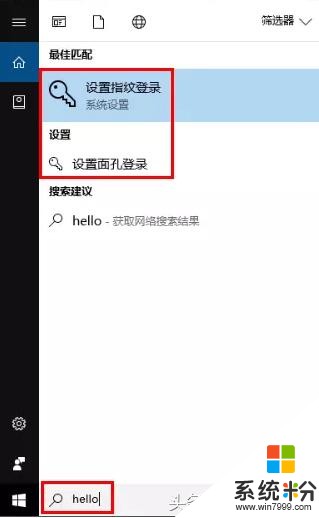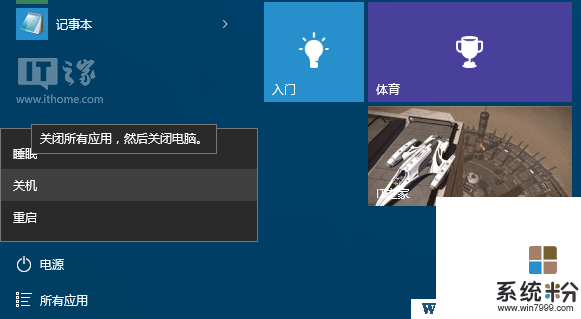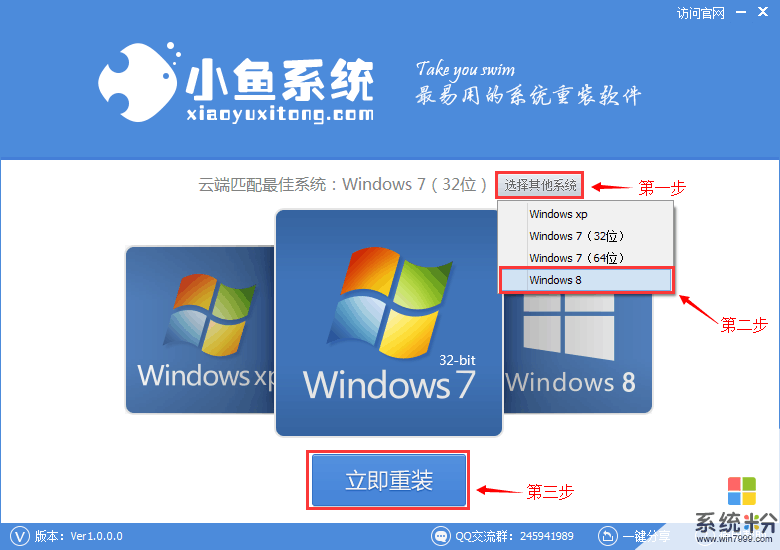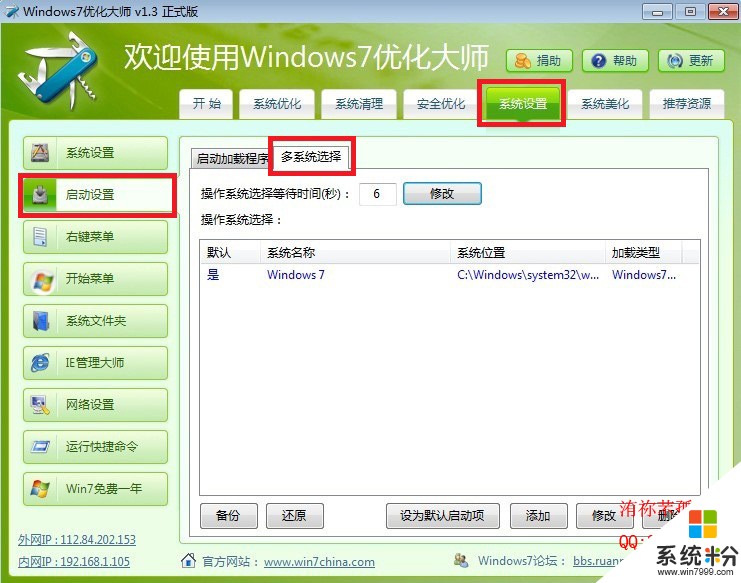thinkpad如何安装xp知道的告诉下
提问者:yyc168167 | 浏览 次 | 提问时间:2016-12-16 | 回答数量:3
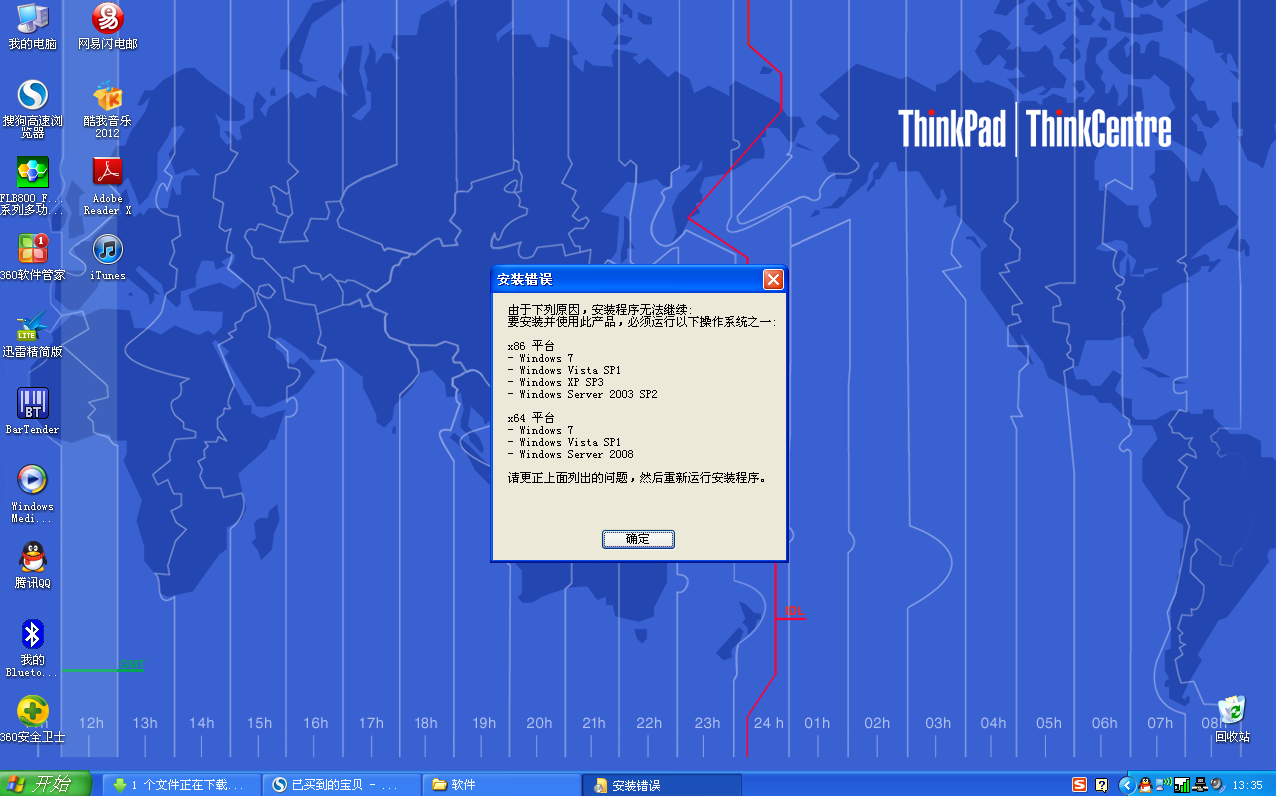 一) 安xp系统前先做好原vista系统和驱动还有个人资料的备份。用thinkpad自带恢复制作程序按提示刻好恢复盘,13张cd左右。我个人觉得本本自带的vista基础版虽然是...
一) 安xp系统前先做好原vista系统和驱动还有个人资料的备份。用thinkpad自带恢复制作程序按提示刻好恢复盘,13张cd左右。我个人觉得本本自带的vista基础版虽然是...
已有3条答案
女王龙骑兵
回答数:4627 | 被采纳数:1
2016-12-16 17:07:31
一) 安xp系统前先做好原vista系统和驱动还有个人资料的备份。用thinkpad自带恢复制作程序按提示刻好恢复盘,13张cd左右。我个人觉得本本自带的vista基础版虽然是正版却没有浪费那么多cd盘来保留的必要。保留原驱动还是可以的,在C:Program Filesdrivers或C根目录的drivers里(详细路径记不住了,因为是一个月前做的,现在手里也没有本,这里的每个文件夹内容都是驱动的安装程序,非安装后的文件)。注:分区分不好容易把原一键恢复损坏和丢失,没用过vista,可以“百度一下”参考网上教程谨慎操作;
二) 开机按F1进入BIOS—>Config—>Serial ATA(SATA)—>SATA Controller mode option,将AHCI改为Compatibility,F10保存退出并重启。这是硬盘的兼容模式,否则在安装时会提升找不到硬盘或蓝屏;
三) 正常安装xp系统。首次安装推荐用正常方式安装,非ghost还原方式。用ghost装完的xp在安硬盘驱动或其它驱动时偶尔会出现问题。网上有很多精简版xp系统,正常安装不比ghost慢多少,我用的是深度V5.10精简版。安装完成后做一个ghost备份,后面会用的上;
四) 下载并安装xp驱动。一种方法是在官方网站下载。后面我会详细介绍最全,兼容性最好的xp驱动。
我的安装顺序是:主板—>以太网卡—>无线网卡—>声卡KB888111补丁—>声卡—>调制解调器—>显卡—>其它Fn热键、左侧功能键等驱动—>SATA硬盘驱动。
显卡放在后面安装是因为在安装完以太网卡驱动后,设备管理器会多显示出一种high definition audio硬件驱动没有安装,这实际上就是显卡驱动,在安完以太网卡驱动后才显示出来的,之前不显示。有很多人先安显卡然后安以太网卡等其它驱动,这就导致设备管理器中始终显示有一个驱动未安装,最后还得重复再安装一遍显卡驱动。
其它驱动包括:Thinkvantage Access Connection(F5),Active Protection System硬盘保护,EasyEject Utility(F9),Lenovo Care(蓝色按键),Presentation Director(F7),Synaptics UltraNav(F8),热键管理HOTKEY(Fn),ATK Hotkey驱动,读卡器驱动,电源管理(F3),电源显示。注:关于电源驱动有2个,在“程序”里一个是中文的,是管理驱动,主要是设置电源性能等等功能,另一个是英文的,功能是在右下角显示电源电量用的。
最后安装SATA硬盘驱动,在设备管理器中找IDE ATA/ATAPI控制器,展开后显示两个Intel(R)为开头的项目,分别点右键—>属性驱动程序—>更新驱动程序—>从列表或指定位置安装—>不要搜索,我要自己选择安装的版本,找到从磁盘安装—>浏览—>找到硬盘驱动文件夹里的iaStor.inf并选择。若选择iaAHCI.inf会蓝屏,两项是一样的操作。
所有驱动安装好后,重启电脑按F1进入BIOS把硬盘兼容模式从Compatibility改回AHCI,F10保存退出。重新进入系统后的设备管理器的IDE ATA/ATAPI控制器中两项显示的都是Intel(R)ICH9M-E/M SATA Ahci Controller;
五) 安装最全,兼容性最好和升级xp驱动的方法。我使用的方法是暂时先从官方网站或其它网友提供的官网链接下载相应驱动并安装。为什么说暂时先用官方网站的呢,因为官网提供的并非与自己型号的本本兼容性最合适。亲身体验过很多驱动xp下安装会有各种各样的问题,网上提供的硬盘保护驱动就安不上。但大部分还是没问题的。
1 先安装dotnetfx.exe(框架组建),然后才能安装systemupdate.exe(thinkpad在线升级驱动程序);
2 安装完成后重新启动系统;
3 重起进入系统后,按左侧蓝键,弹出菜单并选择“更新我的系统”;
4 弹出窗口后选择“获取新更新”,接着弹出用户信息确认的对话框;
5 前提是能上网的状态;
6 点击“确定”后,自动从网络获取本电脑的最新驱动,如弹出以太网位置选择,可点取消;
7 等待自动获取驱动信息,完成后会弹出许可声明对话框,点击“接受”;
8 在“推荐更新”栏里会显示本系统缺少的驱动或需要升级的驱动;
9 点击列表左侧的+号,出现下拉菜单,选择“延迟安装(仅下载)”,然后点击“下一步”,等待下载;
10 完成后在C:Program FilesLenovoSystem Updatesession里寻找已下载的驱动,可根据“推荐更新”里的详细信息(文件名和文件大小)对应的驱动。注意:驱动包在session里的各个文件夹里,单独把驱动包复制出来就可以,其他没用,都是附加文件。这个驱动包就是能用rar解压缩的,解压缩后里面的才是驱动的真正安装程序;
六) 所有驱动都有了,保存到其它分区。用ghost恢复一下最初安装的无驱动系统,目的是删除多余的文件和程序,还我一个干净的系统。然后重复上面的1-4步安装对应的每个驱动。然后再做一个ghost备份(带驱动)。这样,2个ghost文件(有驱动和无驱动)一个可用于升级驱动(无驱动)时恢复,一个可用于平时中毒等等的常规恢复。这种方法看似麻烦,实际对以后的恢复会相当方便和容易,我现在恢复一回系统再安装一些自己常用软件,杀毒软件升级等等,恢复成最佳状态一共不到10分钟(必然还是有很多绿色软件是不需要安装的);
七) 其它问题。
1.有关电池单独供电会吱吱响的问题。当前的笔记本业内使用的节能技术在软硬件基础上最大限度地节约电源,延长电池的使用寿命。这种方式包括在 CPU空闲时,强制系统进入“低功耗模式”。笔记本在正常工作模式和低功耗模式之间切换非常频繁,可能高达每秒一千次。这个切换造成供电电路也以同样的频率产生功率波动,导致供电电路产生高频噪音,这是正常现象,可放心使用。您也可以关闭这个功能,以消除噪音,具体方法为:开机出现ThinkPad画面时按[F1]键进入BIOS,选择config—>power,将CPU Power Management、PCI Bus power Management都改为Disabled即可。
2.有时会断网问题。打开设备管理器,选择网络适配器,找到你的以大网卡,属性,高级里面有一个连接速度的选项,XP里面可能是Link Speed,后面是一个双工还是半双工的模式,这个无所谓。你按照你的网络速度设置一个速度就行了,设置成10M应该是肯定能用了的。
二) 开机按F1进入BIOS—>Config—>Serial ATA(SATA)—>SATA Controller mode option,将AHCI改为Compatibility,F10保存退出并重启。这是硬盘的兼容模式,否则在安装时会提升找不到硬盘或蓝屏;
三) 正常安装xp系统。首次安装推荐用正常方式安装,非ghost还原方式。用ghost装完的xp在安硬盘驱动或其它驱动时偶尔会出现问题。网上有很多精简版xp系统,正常安装不比ghost慢多少,我用的是深度V5.10精简版。安装完成后做一个ghost备份,后面会用的上;
四) 下载并安装xp驱动。一种方法是在官方网站下载。后面我会详细介绍最全,兼容性最好的xp驱动。
我的安装顺序是:主板—>以太网卡—>无线网卡—>声卡KB888111补丁—>声卡—>调制解调器—>显卡—>其它Fn热键、左侧功能键等驱动—>SATA硬盘驱动。
显卡放在后面安装是因为在安装完以太网卡驱动后,设备管理器会多显示出一种high definition audio硬件驱动没有安装,这实际上就是显卡驱动,在安完以太网卡驱动后才显示出来的,之前不显示。有很多人先安显卡然后安以太网卡等其它驱动,这就导致设备管理器中始终显示有一个驱动未安装,最后还得重复再安装一遍显卡驱动。
其它驱动包括:Thinkvantage Access Connection(F5),Active Protection System硬盘保护,EasyEject Utility(F9),Lenovo Care(蓝色按键),Presentation Director(F7),Synaptics UltraNav(F8),热键管理HOTKEY(Fn),ATK Hotkey驱动,读卡器驱动,电源管理(F3),电源显示。注:关于电源驱动有2个,在“程序”里一个是中文的,是管理驱动,主要是设置电源性能等等功能,另一个是英文的,功能是在右下角显示电源电量用的。
最后安装SATA硬盘驱动,在设备管理器中找IDE ATA/ATAPI控制器,展开后显示两个Intel(R)为开头的项目,分别点右键—>属性驱动程序—>更新驱动程序—>从列表或指定位置安装—>不要搜索,我要自己选择安装的版本,找到从磁盘安装—>浏览—>找到硬盘驱动文件夹里的iaStor.inf并选择。若选择iaAHCI.inf会蓝屏,两项是一样的操作。
所有驱动安装好后,重启电脑按F1进入BIOS把硬盘兼容模式从Compatibility改回AHCI,F10保存退出。重新进入系统后的设备管理器的IDE ATA/ATAPI控制器中两项显示的都是Intel(R)ICH9M-E/M SATA Ahci Controller;
五) 安装最全,兼容性最好和升级xp驱动的方法。我使用的方法是暂时先从官方网站或其它网友提供的官网链接下载相应驱动并安装。为什么说暂时先用官方网站的呢,因为官网提供的并非与自己型号的本本兼容性最合适。亲身体验过很多驱动xp下安装会有各种各样的问题,网上提供的硬盘保护驱动就安不上。但大部分还是没问题的。
1 先安装dotnetfx.exe(框架组建),然后才能安装systemupdate.exe(thinkpad在线升级驱动程序);
2 安装完成后重新启动系统;
3 重起进入系统后,按左侧蓝键,弹出菜单并选择“更新我的系统”;
4 弹出窗口后选择“获取新更新”,接着弹出用户信息确认的对话框;
5 前提是能上网的状态;
6 点击“确定”后,自动从网络获取本电脑的最新驱动,如弹出以太网位置选择,可点取消;
7 等待自动获取驱动信息,完成后会弹出许可声明对话框,点击“接受”;
8 在“推荐更新”栏里会显示本系统缺少的驱动或需要升级的驱动;
9 点击列表左侧的+号,出现下拉菜单,选择“延迟安装(仅下载)”,然后点击“下一步”,等待下载;
10 完成后在C:Program FilesLenovoSystem Updatesession里寻找已下载的驱动,可根据“推荐更新”里的详细信息(文件名和文件大小)对应的驱动。注意:驱动包在session里的各个文件夹里,单独把驱动包复制出来就可以,其他没用,都是附加文件。这个驱动包就是能用rar解压缩的,解压缩后里面的才是驱动的真正安装程序;
六) 所有驱动都有了,保存到其它分区。用ghost恢复一下最初安装的无驱动系统,目的是删除多余的文件和程序,还我一个干净的系统。然后重复上面的1-4步安装对应的每个驱动。然后再做一个ghost备份(带驱动)。这样,2个ghost文件(有驱动和无驱动)一个可用于升级驱动(无驱动)时恢复,一个可用于平时中毒等等的常规恢复。这种方法看似麻烦,实际对以后的恢复会相当方便和容易,我现在恢复一回系统再安装一些自己常用软件,杀毒软件升级等等,恢复成最佳状态一共不到10分钟(必然还是有很多绿色软件是不需要安装的);
七) 其它问题。
1.有关电池单独供电会吱吱响的问题。当前的笔记本业内使用的节能技术在软硬件基础上最大限度地节约电源,延长电池的使用寿命。这种方式包括在 CPU空闲时,强制系统进入“低功耗模式”。笔记本在正常工作模式和低功耗模式之间切换非常频繁,可能高达每秒一千次。这个切换造成供电电路也以同样的频率产生功率波动,导致供电电路产生高频噪音,这是正常现象,可放心使用。您也可以关闭这个功能,以消除噪音,具体方法为:开机出现ThinkPad画面时按[F1]键进入BIOS,选择config—>power,将CPU Power Management、PCI Bus power Management都改为Disabled即可。
2.有时会断网问题。打开设备管理器,选择网络适配器,找到你的以大网卡,属性,高级里面有一个连接速度的选项,XP里面可能是Link Speed,后面是一个双工还是半双工的模式,这个无所谓。你按照你的网络速度设置一个速度就行了,设置成10M应该是肯定能用了的。
赞 462
a2001710
回答数:1880 | 被采纳数:0
2016-12-16 17:34:56
您好,建议您先改硬盘模式,开机出现ThinkPad标志时,按F1进入BIOS—> Config—>Serial ATA (SATA)把AHCI改为Compatibility,然后 按F10,选择Yes,保存退出。
然后根据你的引导盘形式(U盘或者光盘),插入引导盘,开机F12进入BOOT MENU选择您需要启动的U盘驱动或者光盘启动。启动后,按照提示安装系统。
提醒您WIN7系统更改为其它系统后,机器随机自带的应用也会消失(如一键还原功能),注意提前备份好硬盘里的重要数据。
希望我的回答对你有所帮助。
然后根据你的引导盘形式(U盘或者光盘),插入引导盘,开机F12进入BOOT MENU选择您需要启动的U盘驱动或者光盘启动。启动后,按照提示安装系统。
提醒您WIN7系统更改为其它系统后,机器随机自带的应用也会消失(如一键还原功能),注意提前备份好硬盘里的重要数据。
希望我的回答对你有所帮助。
赞 188
豹纹礼服
回答数:3462 | 被采纳数:0
2016-12-16 17:40:27
1、百度一下:xp gho,选择一个版本下载;
2、下载后得到一个iso文件,系统应安装有winrar解压缩软件,双击打开该iso文件;
3、按ctrl键,分别单击安装系统.exe和winxpsp3.gho,点击解压到;注意:如果你下载的iso文件中没有ghost安装器,可以通过百度搜索下载。
4、选择非C盘的某个文件夹,例如这里我选择D:\\\\GhostInstall文件夹,点击确定,等待解压完成;
5、打开D:\\\\GhostInstall文件夹,双击安装系统.exe;
6、右侧列表点击winxpsp3.gho,其他按默认选项,点击执行,计算机重启开始还原进行安装,耐心等待安装结束进入桌面即可。
希望对你有所帮助。
2、下载后得到一个iso文件,系统应安装有winrar解压缩软件,双击打开该iso文件;
3、按ctrl键,分别单击安装系统.exe和winxpsp3.gho,点击解压到;注意:如果你下载的iso文件中没有ghost安装器,可以通过百度搜索下载。
4、选择非C盘的某个文件夹,例如这里我选择D:\\\\GhostInstall文件夹,点击确定,等待解压完成;
5、打开D:\\\\GhostInstall文件夹,双击安装系统.exe;
6、右侧列表点击winxpsp3.gho,其他按默认选项,点击执行,计算机重启开始还原进行安装,耐心等待安装结束进入桌面即可。
希望对你有所帮助。
赞 346
相关问题
解决方法
-
刷脸开机Windows Hello可以设置指纹或面孔登录,你就是行走的开机密码(需要电脑硬件支持)。— 设置方法 —直接在搜索框输入【HELLO】选择【设置指纹登录】或【设置面孔登...
-
在Win10系统中,关闭计算机的方式变得多样化,除了完全关闭 完全关机、休眠、睡眠、全新的“快速启动”结合了传统的“休眠”模式原理,属于“混合”开关机方式,这种方式有效减少了开关机...
-
大神告诉你hp重装系统的方法 大神告诉你hp如何重装系统最好
今天给大家带来大神告诉你hp重装系统的方法,大神告诉你hp如何重装系统最好,让您轻松解决问题。 最近有很多朋友问小编hp怎么重装系统,说起来这个问题问小编就对了!因为hp怎么重...
-
专家告诉你如何双系统重装xp 专家告诉你双系统重装xp的方法有哪些
今天给大家带来专家告诉你如何双系统重装xp,专家告诉你双系统重装xp的方法有哪些,让您轻松解决问题。 很多xp迷不知道如何双系统重装xp,如果双系统重装xp成功,那么就可以同时...